Hogyan lehet rootolni a Samsung Galaxy S7 és a Galaxy S7 Edge (Qualcomm Snapdragon)
Gyökeres Okostelefon / / August 05, 2021
Az Android Nougat kiadása a Galaxy S7 és az S7 edge fejlesztőként Araltd az xda fórumban biztosította a gyökereztető fájlt gyökér Galaxy S7 és S7 edge az ODIN-en keresztül. Ez a gyökér minden Qualcomm Snapdrogon lapkakészleten futó Samsung Galaxy S7 és S7 élen működik. Igen, ez azt jelenti, hogy az összes USA Qualcomm Snapdragon Galaxy S7 és S7 Edge-t támogatni fogja. Az USA Qualcomm változatai közé tartozik a T-mobile, az AT&T, a Verizon és a * Sprint. Kövesse az útmutatót Gyökér Samsung Galaxy S7 és Galaxy S7 Edge (Qualcomm Snapdragon).

Most kövesse az alábbi útmutatót a Hogyan Gyökér Samsung Galaxy S7 és Galaxy S7 Edge (Qualcomm Snapdragon) az ODIN szoftver segítségével. A Gyökeresedés villogásával elveszíti a Samsung Pay alkalmazást, amelyet mindig visszaválthat a normál, zökkenőmentes Android Nougat-ra.
Ebben az útmutatóban megtanuljuk, hogyan lehet elérni az Android 7.0 Nugát futtató Root Samsung Galaxy S7 és S7 Edge alkalmazást. Ez csak a Qualcomm alapú Galaxy S7 és S7 változatokon fog működni, ezért ne próbáljon más változatot. Kövesse az útmutatót
Root Galaxy S7 és S7 edge az amerikai Carrier T-mobile, az AT&T, a Verizon és a * Sprint társaságokkal.Ne feledje: Vannak olyan jelentések, amelyek szerint a sprinteszköz problémát okoz a Root után, míg néhányan sikerrel jártak. Ezért kérjük, olvassa el a lépéseket óvatosan és használat csak saját felelősségre.
Tartalomjegyzék
- 0.1 Mit csinál a gyökérzet?
- 0.2 A gyökérzet előnye:
- 0.3 IS KAPCSOLÓDÓ POST:
-
1 A Samsung Galaxy S7 és a Galaxy S7 Edge (Qualcomm Snapdragon) gyökérkezelésének lépései
- 1.1 Előfeltétel:
Mit csinál a gyökérzet?
Mit csinál a gyökérzet?
Az Android gyökerezett telefonja azt jelenti, hogy jobb rendszergazdai jogosultságokkal rendelkezhet minden rendszerhez. Ezzel adminisztrációs jogokat kaphat az androidos telefon gyökerezéséhez. A gyökér nélkülözhetetlen az android számára. Mivel a root egyre egyszerűbbé válik, egy kattintással létrehozhatja a root alkalmazást, egyszerűbbé teheti a root alkalmazást, és sok olyan telefon van android asszisztens szoftverrel, amely támogatja az egy kattintásos root alkalmazást. Amíg a telefont csatlakoztatja a számítógéphez, a root alkalmazás szoftver automatikusan elvégezhető. Ezt követően az alkalmazásrendszer listáin megjelenik a „supersu” szó, ami a gyökér sikerének jele. Gyökérengedélyeket adhat a gyökeres eszközön. Olvassa el megfelelően az útmutatót Hogyan lehet rootolni bármilyen Android telefont PC nélkül.
A gyökérzet előnye:
A gyökérzet előnye:
- A gyökeresedés megadja az okostelefon testreszabásának erejét
- Te tudod használni Titanium Backup alkalmazás hogy biztonsági másolatot készítsen a telefonról.
- Több olyan alkalmazást élvezhet, amely root jogosultságot igényel.
- Hozzáférhet Xposed Installer és moduljaik.
- Villoghat a egyedi ROM vagy a Kernel, ami azt jelenti, hogy új eszköze lehet.
- Képes leszel távolítsa el a bloatwares / előre telepített alkalmazást.
- Távolítsa el a bosszantó hirdetéseket az Ad Blocker használatával.
- Növelheti Android-eszközének sebességét és akkumulátorának élettartamát
- Testreszabhatja a telefont bármilyen témasablon használatával.
Mielőtt elvégezné a módszereket, csak figyelmeztetni akarom, hogy a gyökeresedéssel elveszíti a garanciát, és valamikor, ha nem olvassa el a lépéseket, és valami rosszat tesz, téglázhatja készülékét. Szóval légy óvatos
IS KAPCSOLÓDÓ POST:
IS KAPCSOLÓDÓ POST:
- A hivatalos Lineage OS 14.1 telepítése a Samsung Galaxy S7 Edge-re
- A hivatalos Lineage OS 14.1 telepítése a Samsung Galaxy S7-re
- Hivatalos Android Nugát a T-Mobile Galaxy S7 és S7 Edge számára
- A nem hivatalos Lineage OS 14.1 telepítése a Samsung Galaxy S7 számára
- Telepítse a Feltámadás Remix operációs rendszert a Samsung Galaxy S7 (Android Nougat) készülékhez
- A nem hivatalos Lineage OS 14.1 telepítése a Samsung Galaxy S7 Edge számára
- Hogyan lehet rootolni és telepíteni a TWRP helyreállítást a Samsung Galaxy S7 készüléken
- Töltse le és telepítse az előre gyökerezett Galaxy S7 Edge Nougat Beta 3 [TWRP Flashable]
A Samsung Galaxy S7 és a Galaxy S7 Edge (Qualcomm Snapdragon) gyökérkezelésének lépései
Előfeltétel:
- Emlékezik : Ez az útmutató a Gyökér Samsung Galaxy S7 és Galaxy S7 Edge (Amerikai Qualcomm variáns).
- A készüléknek az akkumulátor 70% -ának kell lennie
- A művelet végrehajtásához laptopra vagy PC-re van szükség
- Készítsen biztonsági másolatot az adatairól, hogy megbizonyosodjon arról, hogy van-e adata abban az esetben, ha valami rossz (Ez a folyamat nem veszíti el az adatait)
- Győződjön meg arról, hogy megfelelően követte-e a lépéseket. Ne hagyja ki és olvassa el! - Nem vagyunk felelősek a telefonon okozott károkért.
Fájlok letöltése
Letöltés Odin3 v3.12 (PrinceComsy) .zipTöltse le az ENGINEER indító kernel boot.tar fájltTöltse le a SuperSU .bat fájlt- Ha felülről töltötte le és telepítette a fájlt, akkor jó a továbbjutás - olvassa el a 2. lépéstől.
- Először is engedélyezze a USB hibakeresés
- Az USB hibakeresés engedélyezéséhez aktiválnia kell a fejlesztői opciót is. Most lépjen a Beállítások -> A telefonról -> Most érintse meg a Build számot 7-8 alkalommal, amíg meg nem jelenik a pirítós üzenetFejlesztői opció engedélyezve“

- Miután a fejlesztői opció aktív, térjen vissza a beállítások -> Megnyitás fejlesztői opció -> Engedélyezze az USB hibakeresést
- Most engedélyezze az OEM feloldását ugyanazon fejlesztői opciónál -> beállítások -> Megnyitás fejlesztői opció -> Engedélyezze az OEM feloldását

- Nyissa meg a kibontott ODIN fájlt Odin3 v3.12 (PrinceComsy) exe fájl a Rendszergazda használatával - Kattintson a jobb gombbal az egérrel, és nyissa meg az Administrator használatával

- Indítsa újra a telefont letöltési módba
- Tehát először kapcsolja ki a telefont -> tartsa lenyomva a Home + Bekapcsolás + Hangerő csökkentése gombokat, amíg meg nem jelenik a letöltési mód.
- Most csatlakoztassa a telefont a számítógéphez az USB-kábelek segítségével
- Amikor csatlakoztatja az USB-kábelt, egy kék jel jelenik meg az Odin-ban

- Most térjen vissza Odin és adja hozzá a S7edge_Qualcomm.tar amelyet letöltött AP / PDA gomb

- Most győződjön meg róla, hogy az újrapartíció NINCS bejelölve - Menjen az Option lehetőségre, és nézze meg (Jelölje be az Automatikus újraindítás és az F-Reset Time lehetőséget)

- Kattintson a Start gombra, dőljön hátra és várjon néhány percet, amíg meg nem jelenik az üzenet. Ha megjelenik a PASS, akkor eltávolíthatja telefonját a részből.

- Ne essen pánikba, ha látja, hogy a telefon frissítés közben újraindul.
- Most vonja ki az ADB és a Fastboot eszközt
- Kivonat S7Root_Unroot_SU_2_79.zip az ADB és a Fastboot eszközhöz

- Most az ADB gyorsboot mappájában nyissa meg a parancssor ablakot az S megnyomásávalgombbal + jobb egérgombbal
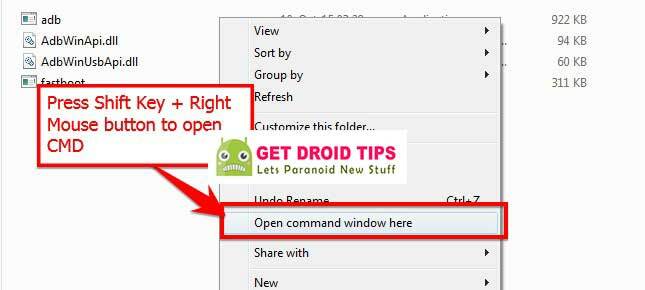
- Most írja be a következő parancsot a parancsablakba, vagy duplán kattinthat a root.bat fájlra.
root.bat

- Adjon engedélyt, ha kéri, és várjon néhány percet a gyökérkezelés befejezéséhez
- Ez az! Élvezze a gyökérzetet a Galaxy S7 és az S7 Edg rendszeren. Ez az útmutató az Android Nugát gyökérkezeléséhez szolgál a Galaxy S7 és az S7 Edge rendszeren.
Hitelek Araltd, PrinceComsy az ODIN és a Samsung számára
Forrás: Link.
Ez minden! A telefon újraindításakor telepítenie kell egy root és supersu alkalmazást. Remélem élvezed! Megadtuk a teljes útmutatót a Samsung Galaxy S7 és a Galaxy S7 Edge gyökérkezeléséhez.
Tech Content író és teljes munkaidős blogger vagyok. Mivel szeretem az Androidot és a Google készülékét, az Android OS-hez és azok szolgáltatásaihoz írva kezdtem a karrieremet. Ez vezetett a "GetDroidTips" elindításához. A Karnataka Mangalore Egyetemen elvégeztem az üzleti adminisztráció diplomáját.

![A OnePlus 5 összes legjobb egyéni ROM-jának listája [Frissítve]](/f/80d638c9737ceeefdaf3a75f9c011fa5.jpg?width=288&height=384)

![A Galaxy J5 2016 legjobb egyéni ROM-jának listája [Frissítve]](/f/61709a9ebb6e6c32da72ec3fdaf426d3.jpg?width=288&height=384)